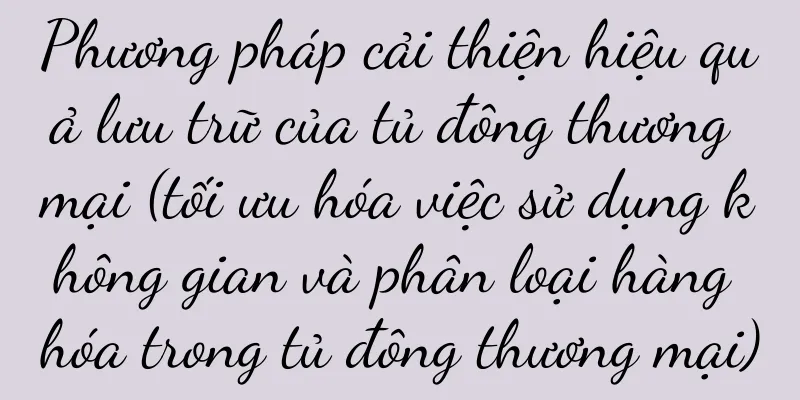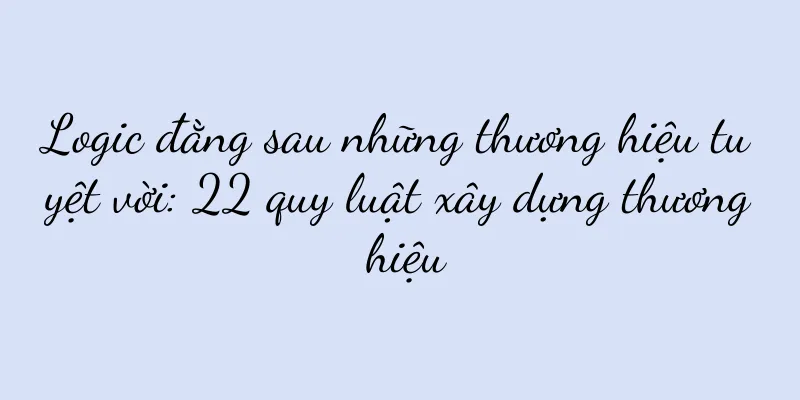Cách giải quyết vấn đề màn hình đen trên máy tính để bàn (biện pháp hiệu quả để giải quyết vấn đề màn hình đen trên máy tính để bàn)

|
Màn hình máy tính đen là một trong những vấn đề chúng ta thường gặp khi sử dụng máy tính. Nó sẽ gây ra rắc rối lớn cho công việc và giải trí của chúng ta. Khi máy tính vào màn hình nền, màn hình đột nhiên tối đen và chúng ta không thể hoạt động bình thường. Tôi hy vọng điều này có thể giúp bạn nhanh chóng tiếp tục sử dụng bình thường. Bài viết này sẽ giới thiệu một số phương pháp và kỹ thuật để giải quyết vấn đề màn hình đen trên máy tính để bàn của bạn. 1. Kiểm tra xem nguồn điện và dây kết nối có bị lỏng không Đầu tiên, hãy kiểm tra xem dây nguồn và cáp dữ liệu đã được kết nối chắc chắn chưa nếu màn hình máy tính đột nhiên chuyển sang màu đen. Và hãy đảm bảo kết nối chắc chắn để bạn có thể cắm lại. Đôi khi, cáp nguồn hoặc cáp dữ liệu lỏng có thể khiến máy tính của bạn không hoạt động bình thường. 2. Khởi động lại máy tính của bạn Bạn có thể thử khởi động lại máy tính bằng cách nhấn trực tiếp nút nguồn nếu màn hình đen xuất hiện. Khởi động lại có thể tải lại hệ thống và ứng dụng và giải quyết vấn đề. Đôi khi chỉ là lỗi tạm thời khiến màn hình nền chuyển sang màu đen. 3. Kiểm tra thiết bị phần cứng Đôi khi lỗi phần cứng cũng có thể gây ra màn hình đen trên máy tính của bạn. Ví dụ, bạn có thể thử ngắt kết nối các thiết bị ngoại vi như máy in, bàn phím, chuột, v.v., rồi khởi động lại máy tính. Điều này có nghĩa là một trong các thiết bị có thể có vấn đề và cần phải được kiểm tra riêng nếu vấn đề được giải quyết. 4. Kiểm tra trình điều khiển card đồ họa Sự cố về trình điều khiển card đồ họa cũng là một trong những lý do phổ biến khiến màn hình máy tính bị đen. Việc cập nhật trình điều khiển card đồ họa có thể giải quyết các sự cố trình điều khiển có thể xảy ra bằng cách vào chế độ an toàn hoặc kết nối các thiết bị hiển thị khác với máy tính. 5. Chạy công cụ sửa chữa hệ thống Các công cụ sửa chữa đi kèm với hệ điều hành có thể giúp chúng ta giải quyết một số lỗi hệ thống thường gặp. Để giải quyết vấn đề màn hình đen trên màn hình máy tính, bạn có thể thử sử dụng công cụ sửa chữa hệ thống để sửa chữa và khôi phục vấn đề. 6. Kiểm tra virus và phần mềm độc hại Nhiễm virus và phần mềm độc hại cũng là lý do khiến máy tính của bạn hiển thị màn hình đen. Để loại bỏ vi-rút và phần mềm độc hại có thể có và khôi phục việc sử dụng bình thường, bạn có thể cài đặt phần mềm diệt vi-rút để quét toàn bộ ổ đĩa. 7. Giảm cài đặt hiển thị của bạn Đôi khi màn hình máy tính chuyển sang màu đen vì cài đặt hiển thị quá cao. Giảm cài đặt hiển thị xuống mức phù hợp với cấu hình hiện tại để giải quyết sự cố, vào chế độ an toàn hoặc kết nối thiết bị hiển thị khác với máy tính. 8. Kiểm tra bản cập nhật hệ điều hành Cập nhật hệ điều hành là một trong những cách quan trọng để sửa chữa và tối ưu hóa hiệu suất máy tính. Để giải quyết các sự cố màn hình đen có thể xảy ra, bạn có thể kiểm tra và cài đặt bản cập nhật hệ điều hành mới nhất. 9. Thiết lập lại cài đặt đồ họa Đôi khi, sự cố về cài đặt đồ họa cũng có thể gây ra màn hình đen trên máy tính của bạn. Để giải quyết vấn đề, hãy đặt lại cài đặt đồ họa về mặc định, vào chế độ an toàn hoặc kết nối thiết bị hiển thị khác với máy tính. 10. Sửa chữa các tập tin hệ điều hành bị hỏng Các tập tin hệ điều hành bị hỏng cũng có thể khiến màn hình máy tính của bạn chuyển sang màu đen. Để khôi phục việc sử dụng bình thường, sửa chữa hoặc thay thế các tệp có thể bị hỏng, hãy sử dụng công cụ sửa chữa của hệ điều hành hoặc cài đặt lại hệ điều hành. 11. Dọn dẹp bộ nhớ và ổ cứng Điều này sẽ làm giảm hiệu suất máy tính. Quá nhiều tệp tạm thời và dữ liệu vô dụng sẽ chiếm bộ nhớ máy tính và dung lượng ổ cứng, dẫn đến màn hình đen trên màn hình nền. Để giải phóng bộ nhớ và dung lượng ổ cứng, bạn có thể sử dụng công cụ dọn dẹp tích hợp sẵn của hệ thống hoặc công cụ của bên thứ ba để dọn dẹp. 12. Kiểm tra lỗi phần cứng máy tính Vậy thì có thể là do lỗi phần cứng nếu các phương pháp trên không giải quyết được vấn đề màn hình đen của máy tính. Để tìm ra và giải quyết lỗi phần cứng, bạn có thể gửi máy tính đi sửa chữa và kiểm tra bởi các chuyên gia. 13. Sao lưu dữ liệu quan trọng Hãy đảm bảo sao lưu dữ liệu quan trọng kịp thời trước khi thực hiện bất kỳ sửa chữa và thao tác nào. Để tránh mất dữ liệu khi giải quyết sự cố màn hình đen trên màn hình máy tính. 14. Nhờ chuyên gia giúp đỡ Bạn nên tìm kiếm sự trợ giúp từ các chuyên gia nếu bạn không thể tự mình giải quyết vấn đề màn hình đen trên máy tính. Họ có thể xác định vấn đề chính xác hơn, có kinh nghiệm và kiến thức chuyên môn phong phú, đồng thời đưa ra các giải pháp tương ứng. mười lăm, Chúng ta có thể giải quyết vấn đề này một cách hiệu quả. Vấn đề màn hình đen trên màn hình máy tính là một vấn đề thường gặp khi sử dụng máy tính. Chúng ta có thể khởi động lại máy tính, kiểm tra các thiết bị phần cứng và các biện pháp khác, nhưng cũng có thể kiểm tra xem nguồn điện và cáp kết nối có bị lỏng không, chạy công cụ sửa chữa hệ thống, kiểm tra các bản cập nhật hệ điều hành và các phương pháp khác, và hạ thấp cài đặt hiển thị. Hãy tìm kiếm sự trợ giúp từ các chuyên gia khi cần thiết và hãy kiên nhẫn, cẩn thận khi khắc phục sự cố. |
Gợi ý
Hướng dẫn khôi phục lịch sử trò chuyện WeChat đã xóa (Từ bản sao lưu đến mẹo để dễ dàng lấy lại các cuộc trò chuyện quan trọng của bạn)
Những nội dung trò chuyện quan trọng giữa bạn bè v...
Cách giải quyết vấn đề tiếng ồn mất nước của máy giặt quá nhỏ (cách điều chỉnh tiếng ồn mất nước của máy giặt nếu quá nhỏ)
Chức năng khử nước rất quan trọng đối với hiệu quả...
Điện thoại OPPO nào tốt hơn trong khoảng 1500 (điện thoại đáng mua nhất)
Bạn khuyên dùng điện thoại di động OPPO nào có giá...
Cách thuận tiện để điều khiển từ xa điện thoại di động của cha mẹ bằng điện thoại di động Xiaomi (thông qua điện thoại di động Xiaomi, điều khiển từ xa điện thoại di động của cha mẹ để đảm bảo an toàn và tiện lợi)
Điện thoại thông minh đã trở thành một phần không ...
Đánh giá lại Keep, liệu “trò chơi thời thượng + thể thao” có thể kiếm tiền thành công không?
Huy chương này ban đầu có được khi tham gia cuộc ...
Phương pháp và kỹ thuật chặn cuộc gọi quấy rối (xử lý hiệu quả các cuộc gọi quấy rối và làm cho cuộc sống trở nên yên bình hơn)
Trong xã hội hiện đại, các cuộc gọi quấy rối đã tr...
Khám phá quá khứ và hướng tới tương lai - mở hồ sơ lịch sử của tôi (ghi lại những khoảnh khắc cuộc sống và để lại những kỷ niệm quý giá)
Kinh nghiệm và suy nghĩ ghi lại sự trưởng thành củ...
Điện thoại Redmi nào có giá trị tốt nhất? (Giới thiệu về điện thoại có giá trị cao)
Vào ngày 1 tháng 9, Xiaomi 13 đã chính thức được r...
Từ docx đến viết chủ đề - khám phá các phương pháp chuyển đổi định dạng tệp và tạo bài viết (các kỹ thuật phân tích định dạng tệp docx và tạo bài viết chất lượng cao)
Chuyển đổi định dạng tập tin là một kỹ năng rất qu...
Nguyên nhân và giải pháp cho tình trạng xoắn máy chạy bộ (Hiểu rõ nguyên nhân gốc rễ của tình trạng xoắn máy chạy bộ)
Máy chạy bộ được sử dụng rộng rãi trong gia đình v...
Phải làm gì nếu màn hình máy tính không phản hồi (Phương pháp đơn giản để giải quyết vấn đề màn hình máy tính không phản hồi)
Nhưng đôi khi chúng ta có thể gặp phải tình huống ...
Cách cài đặt trình duyệt mặc định trên điện thoại di động Xiaomi (dựa theo cách cài đặt trình duyệt mặc định trên điện thoại di động Xiaomi)
Điện thoại di động đã trở thành một trong những cô...
Từ "God of War" đến "Black Myth: Wukong", mười năm dũng cảm của một công ty khởi nghiệp game
Từ "Douluo Dalu" đến "Black Myth: ...
Ba ưu điểm chính của máy nước nóng trung tâm gia đình - thoải mái, tiết kiệm năng lượng, tiện lợi (làm cho ngôi nhà của bạn ấm hơn)
Một ngôi nhà ấm áp và thoải mái là mơ ước của mọi ...
Cách vào thiết lập BIOS của máy tính xách tay Dell (các bước đơn giản hướng dẫn bạn cách vào giao diện thiết lập BIOS dễ dàng)
Nó cho phép người dùng điều chỉnh cài đặt phần cứn...